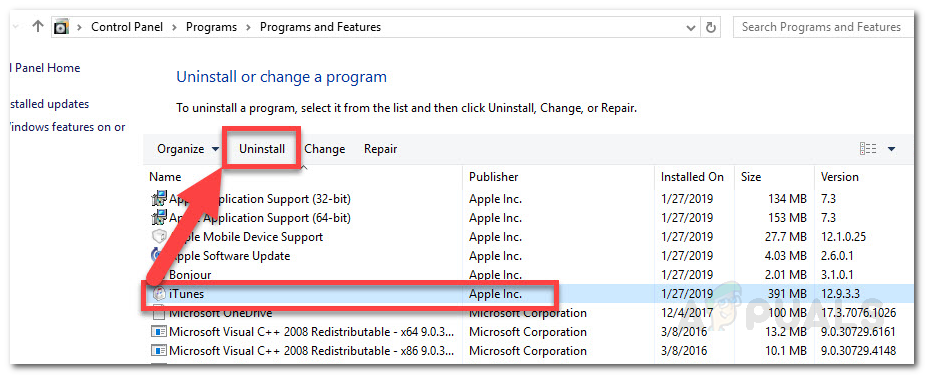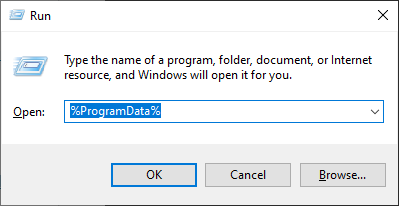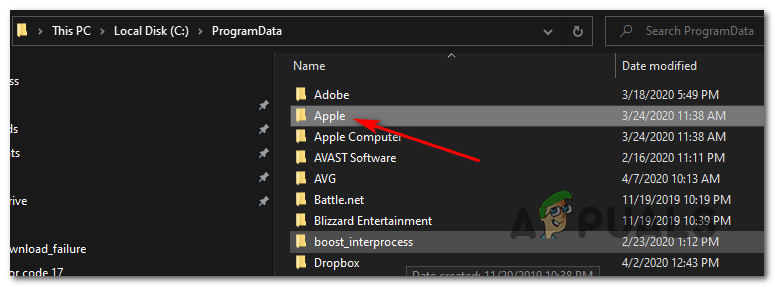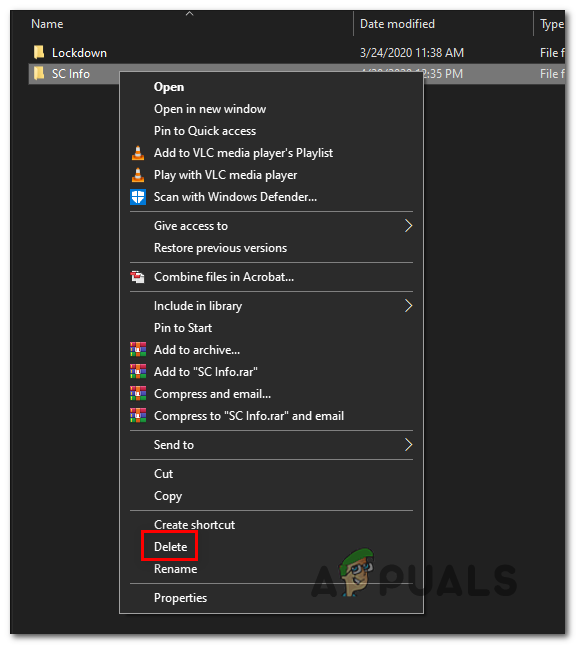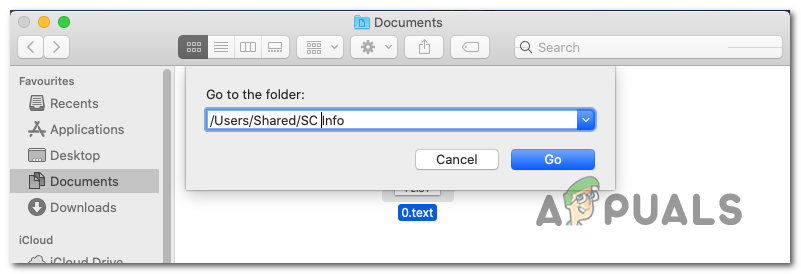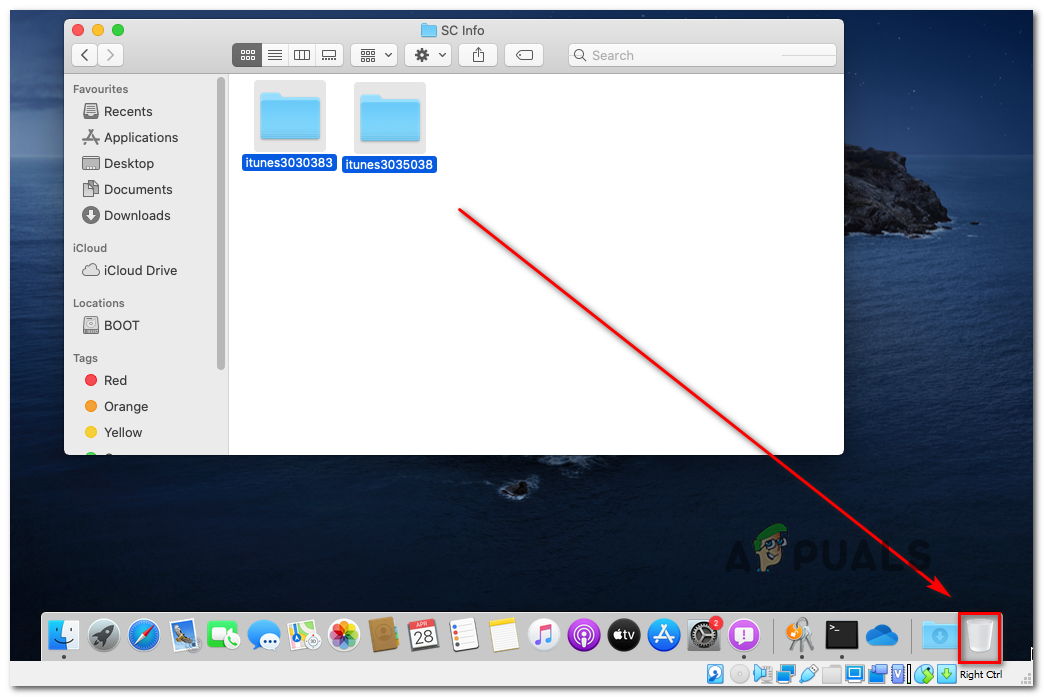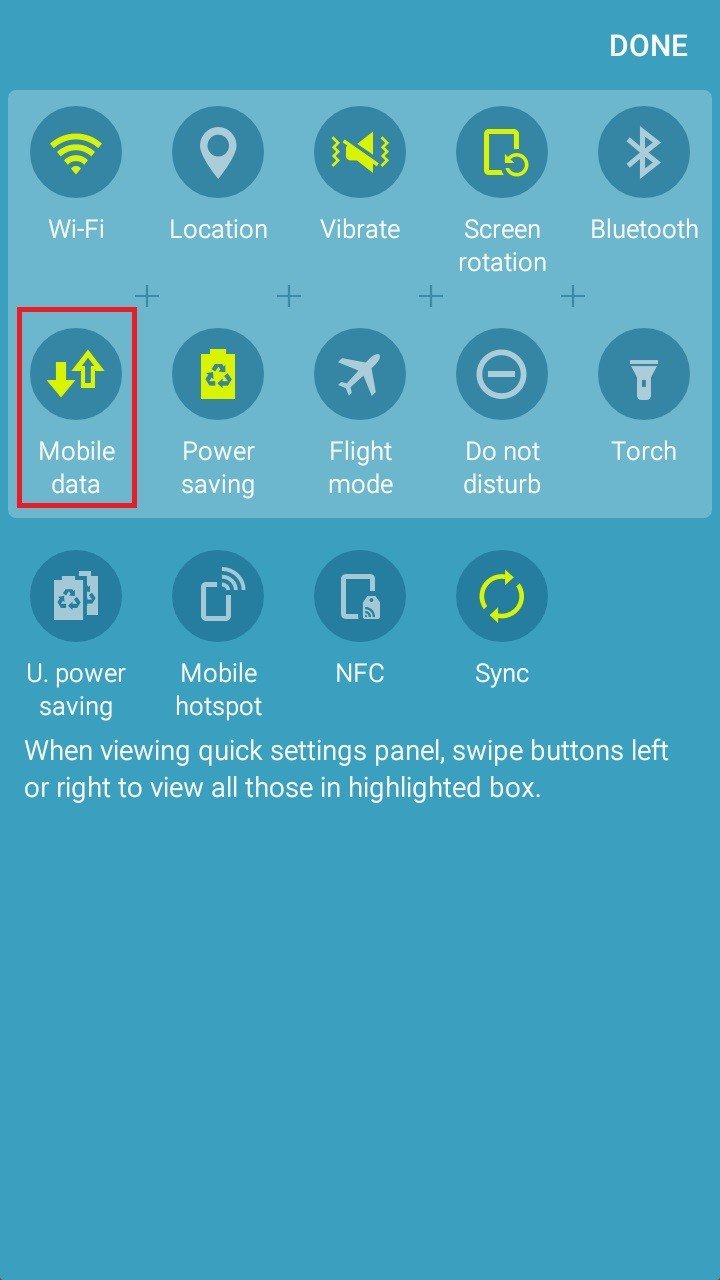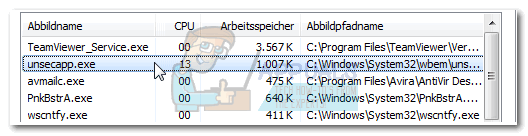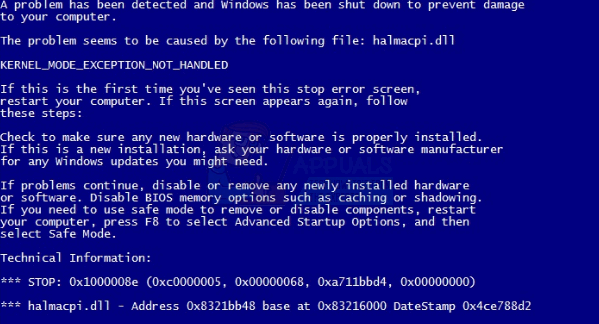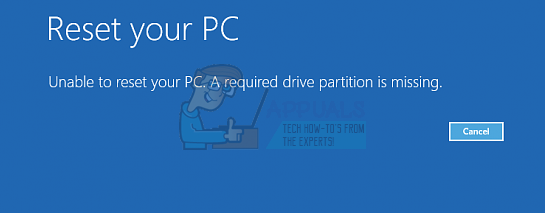[FIX] iTunes-Fehler -42110 beim Kauf oder Herunterladen von Medien
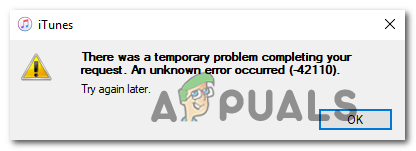
Wenn Sie dieses Problem beheben möchten, sollten Sie zunächst sicherstellen, dass Sie die neueste iTunes-Version ausführen. Die automatische Aktualisierungsfunktion von iTunes unter Windows ist unzuverlässig, sodass Sie das Update möglicherweise manuell durchführen müssen.
Versuchen Sie, den SC-Info-Ordner zu löschen, sobald Sie bestätigt haben, dass Sie über die neueste Version verfügen. Es wird berichtet, dass diese Methode sowohl von MacOS- als auch von Windows-Benutzern wirksam ist.
Methode 1: Aktualisieren Sie iTunes auf die neueste Version
Wie mehrere betroffene Benutzer bestätigt haben, ist die 42110 Fehlermeldung in iTunes kann auch auftreten, weil Sie eine veraltete iTunes-Version verwenden, die keine Verbindungen mehr zum Server herstellen darf.
Wenn dieses Szenario zutrifft, sollten Sie das Problem beheben können, indem Sie Ihre iTunes-Version auf die neueste Version aktualisieren.
Beachten Sie, dass unter MacOS die Funktion zur automatischen Aktualisierung nahezu fehlerfrei ist. Viele Windows-Benutzer berichten jedoch, dass iTunes die Aktualisierung ohne manuelle Benutzereingriffe einfach abgebrochen hat. Dies scheint ein fortlaufendes Problem zu sein, das Apple noch nicht gelöst hat.
Wenn Sie den Verdacht haben, dass Ihre iTunes-Version veraltet ist, greifen Sie auf zu Hilfe Menü aus dem Menüband oben und klicken Sie auf Auf Updates prüfen.

iTunes sucht dann nach neuen Versionen. Falls ein neuer Build verfügbar ist, lädt das Dienstprogramm ihn automatisch herunter und installiert ihn.
Falls die automatische Aktualisierungsfunktion unter Windows keine neue Version findet, obwohl Sie bestätigt haben, dass Ihre iTunes-Version veraltet ist, befolgen Sie die nachstehenden Anweisungen, um die neueste Version von iTunes manuell zu installieren:
- Öffnen Sie a Lauf Dialogfeld durch Drücken von Windows-Taste + R.. Geben Sie als Nächstes ein ‘appwiz.cpl’ und drücke Eingeben um auf die zuzugreifen Programme und Funktionen Speisekarte.

Geben Sie appwiz.cpl ein und drücken Sie die Eingabetaste, um die Liste der installierten Programme zu öffnen - Sobald Sie in der Programme und Funktionen Gehen Sie im Menü zur Liste der installierten Anwendungen und suchen Sie iTunes. Sobald Sie es sehen, klicken Sie mit der rechten Maustaste darauf und wählen Sie Deinstallieren aus dem neu erscheinenden Kontextmenü.

Problematische Anwendung deinstallieren - Befolgen Sie im Deinstallationsfenster die Anweisungen auf dem Bildschirm, um die Deinstallation abzuschließen. Wenn der Vorgang abgeschlossen ist, klicken Sie auf Verleger (oben in der Liste) und deinstallieren Sie anschließend alles, was von veröffentlicht wird Apple Inc.

Klicken Sie auf die Spalte Publisher, um die App-Ergebnisse zu ordnen - Starten Sie Ihren Computer nach der Deinstallation jedes Apple neu und warten Sie, bis der nächste Start abgeschlossen ist.
- Besuchen Sie als nächstes diesen Link (Hier) Scrollen Sie in Ihrem Standardbrowser nach unten zum Abschnitt Nach anderen Versionen suchen und klicken Sie auf Windows, um die neueste iTunes-Version für dieses Betriebssystem herunterzuladen.

Herunterladen der Desktop-Version von iTunes - Doppelklicken Sie nach Abschluss des Downloads auf die ausführbare Installationsdatei und befolgen Sie die Anweisungen auf dem Bildschirm, um die Installation abzuschließen.
- Starten Sie Ihren Computer neu und replizieren Sie dasselbe Problem in iTunes, um festzustellen, ob die 42110 Fehlermeldung wurde repariert.
Wenn das gleiche Problem auftritt, fahren Sie mit dem nächsten möglichen Fix fort.
Methode 2: Entfernen des SC-Info-Ordners
Wie sich herausstellt, ist eine der häufigsten Ursachen, die diesen Fehler tatsächlich hervorruft, ein beschädigter SC-Info-Ordner, den iTunes benötigt, um den Datenaustausch zwischen dem Apple-Server und dem Endbenutzer-PC oder Mac zu erleichtern.
Wie sich herausstellt, ist die Beschädigung im SC-Ordner, die letztendlich zu diesem Fehler führt, sowohl unter Windows als auch unter MacOS ziemlich häufig. In beiden Fällen besteht die Lösung darin, den SC-Info-Ordner vollständig zu entfernen, um iTunes zu zwingen, ein neues Äquivalent zu erstellen, das vollständig fehlerfrei ist.
Da dieses Problem sowohl unter Mac als auch unter Windows auftritt, haben wir zwei separate Handbücher erstellt, die beide Szenarien berücksichtigen. Befolgen Sie die Anweisungen für das von Ihnen verwendete Betriebssystem.
Entfernen des SC Info-Ordners unter Windows
- Stellen Sie sicher, dass iTunes und alle zugehörigen Instanzen vollständig geschlossen sind.
- Drücken Sie Windows-Taste + R. öffnen a Lauf Dialogbox. Geben Sie in das Textfeld ein ‘ProgramData% ‘ und drücke Eingeben das öffnen Programmdaten Ordner (standardmäßig ausgeblendet).

Zugriff auf den ProgramData-Ordner - Sobald Sie in der Programmdaten Ordner sicherstellen, dass Versteckte Gegenstände Option ist aktiviert. Klicken Sie dazu in der Multifunktionsleiste oben auf die Option Ansicht und aktivieren Sie das entsprechende Kontrollkästchen Versteckte Gegenstände. Nachdem Sie dies getan haben, wird jedes zuvor ausgeblendete Element sichtbar.

Klicken Sie auf “Anzeigen” und aktivieren Sie “Versteckte Elemente einblenden”, um sicherzustellen, dass alle Ordner angezeigt werden - Nachdem jedes versteckte Objekt sichtbar geworden ist, doppelklicken Sie auf Apfel Ordner und dann auf die iTunes Ordner.

Zugriff auf den Apple / iTunes-Ordner Wenn Sie sich im iTunes-Ordner befinden, klicken Sie mit der rechten Maustaste auf SC Info Ordner und wählen Löschen aus dem neu erschienenen Kontextmenü, um es loszuwerden.

Löschen des SC Info-Ordners im iTunes-Ordner - Starten Sie Ihren Computer neu und starten Sie iTunes, sobald der nächste Start abgeschlossen ist, um das Programm zu zwingen, einen neuen SC-Info-Ordner zu erstellen.
- Wiederholen Sie die Aktion, die zuvor die verursacht hat 42110 Fehlermeldung und sehen Sie, ob das Problem jetzt behoben ist.
Entfernen des SC Info-Ordners auf dem Mac
- Schnell iTunes und jedes andere Programm, das Sie derzeit geöffnet haben (außer der Finder-App).
- Klicken Sie auf Finder Klicken Sie in der Startleiste unten auf dem Bildschirm auf das Symbol und klicken Sie dann mit der Multifunktionsleiste oben auf Gehe> Gehe zu Ordner.
- Innerhalb des Textfelds, das mit verknüpft ist Gehen Einfügen in das Ordnerfenster “/ Users / Shared / SC Info “und drücken Eingeben um zu diesem Ort zu navigieren.

Navigieren Sie unter macOS zum Ordner SC Info - Sobald Sie in der SC Info Wählen Sie im Ordner alles aus und ziehen Sie den gesamten Inhalt in den Papierkorb.

Löschen des Inhalts des SC Info-Ordners - Starten Sie Ihren Mac neu und starten Sie iTunes, sobald die nächste Startsequenz abgeschlossen ist, um festzustellen, ob das Problem jetzt behoben ist.